在考虑组装多显示器工作站时,许多人可能会感到有些无从下手,只需掌握正确的方法和步骤,搭建一个由六台显示器组成的系统并不复杂,无论是用于编程开发、视频剪辑、金融交易还是游戏娱乐,多屏设置都能显著提升工作效率和沉浸感,以下将系统介绍所需的硬件、连接方式及设置技巧。
硬件准备与兼容性检查

确认电脑主机是否支持同时连接六台显示器,这主要取决于显卡的输出接口数量和显卡性能,目前市面上大多数中高端独立显卡,如NVIDIA GeForce RTX 30系列或AMD Radeon RX 6000系列,通常提供至少四个显示输出接口(如HDMI、DisplayPort、DVI),若接口数量不足,可通过以下两种方式扩展:
- 使用多块显卡:若主板具备多个PCIe插槽,可安装两张或更多显卡,但需注意电源功率和散热能力。
- 添加扩展卡:专用多屏输出卡(如Matrox或AMD Eyefinity认证产品)可提供更多显示接口,适合专业场景。
显示器的选择建议尺寸和分辨率尽量一致,以获得更好的视觉连贯性,另外需准备对应的视频线材(如DP线、HDMI线),必要时可购买主动式转接器(如DP转HDMI)。
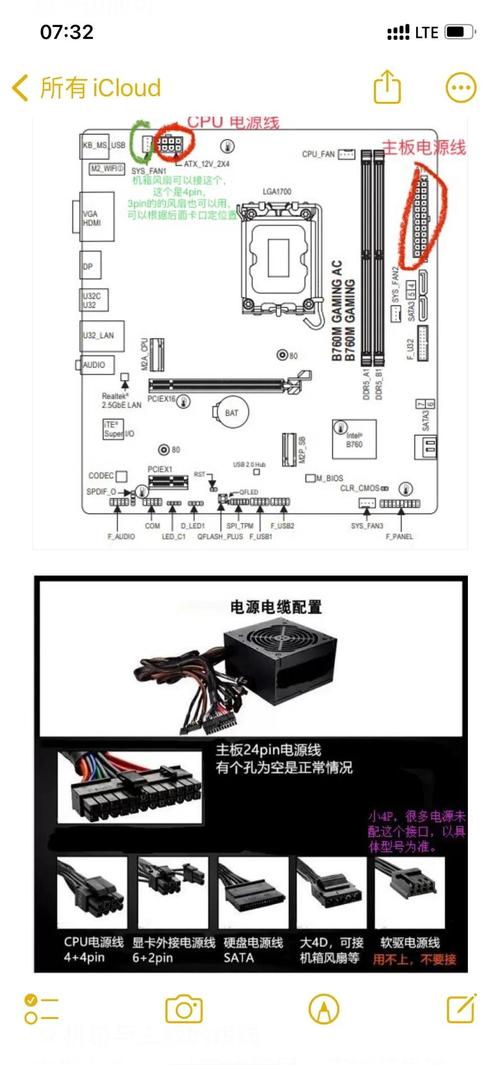
硬件连接步骤
- 关闭电脑并断开电源,将所有显示器按预设位置摆放于桌面或支架上。
- 根据显卡接口类型,分别连接每台显示器,若使用多显卡方案,建议将显示器均匀分配到各卡端口以平衡负载。
- 接通显示器和主机电源,开机进入操作系统。
系统设置与调试

在Windows系统中,右键点击桌面选择“显示设置”,即可看到所有已连接的显示器,可分别调整每台显示器的排列顺序、分辨率及缩放比例,若未自动识别,点击“检测”按钮重新扫描。
对于高级用户,建议使用显卡厂商提供的控制面板(如NVIDIA Control Panel或AMD Software)进行详细配置,启用“跨屏显示”模式可将多台显示器虚拟为一个超宽屏幕,适合游戏或视频编辑场景。
常见问题与优化建议
- 若出现闪烁或信号不稳定,检查线材质量及接口是否插紧,优先使用DisplayPort接口以获得更好兼容性。
- 性能分配方面,若用于图形密集型任务,建议关闭未使用显示器的后台刷新以节省显卡资源。
- 支架选择:六台显示器需使用坚固的多屏支架或定制支架,确保稳定性和调整灵活性。
使用场景与体验提升
多显示器系统的优势在于并行处理能力,程序员可同时查看代码、文档和测试窗口;视频创作者能将时间轴、预览窗口和素材库分屏操作;交易员可实时监控多个市场数据,日常使用中,搭配窗口管理工具(如Microsoft PowerToys或DisplayFusion)可进一步提升操作效率。
从个人经验来看,六屏组装的关键在于前期规划,务必提前测量桌面空间,计算接口需求,并选择支持高分辨率的显卡,若主要处理文本类工作,中端显卡即可满足需求;但若涉及3D渲染或4K视频输出,则需投资更高性能的硬件,合理的线材管理和散热规划也能让工作环境更整洁可靠。
多显示器组装不仅是技术操作,更是对工作流程的重新定义,通过灵活分配屏幕空间,用户能够减少切换窗口的频率,保持注意力集中,从而真正实现效率质变。


